作成日
:2022.11.01


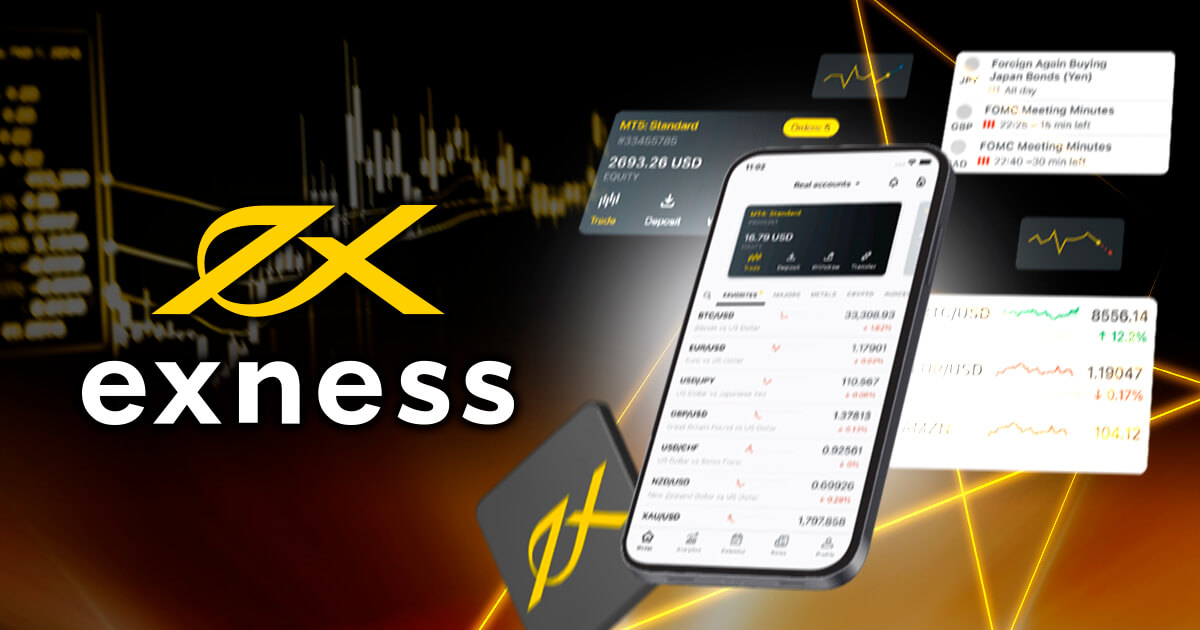
![]() 2025.07.18 15:58
2025.07.18 15:58
2008年に設立され、セイシェル共和国のライセンスを保持する海外ブローカーのExness(エクスネス)は、狭いスプレッドと無制限のレバレッジ倍率で一定の人気を得ています。海外取引所にも関わらず充実した日本語サポートにより、国内取引所と同じ感覚で口座開設や取引を行うことが可能です。
また、Exnessは独自にトレーダーアプリを用意していることも注目されています。近年App Storeにおいて、MetaTrader4(MT4)やMetaTrader5(MT5)のアプリが配信停止となったため、その影響を受けていない独自アプリが注目されているのです。
当記事では、そんな人気海外取引所でさるExnessで提供されているアプリの詳細を解説します。なお、独自アプリはMT5のみ対応しており、MT4では利用できません。
Exness(エクスネス)が独自に用意したトレーダーアプリは、MT5口座であれば口座タイプに関わらず利用できます。また、Exnessは独自アプリ以外にもモバイルの取引環境を用意しており、あなたに合った環境を選ぶことが可能です。
MT5口座を利用している場合、複数の選択肢でトレードができます。
| プラットフォーム | 用意されている環境 |
|---|---|
| 純正MT5 | PCアプリ・ブラウザ・モバイルアプリ |
| 独自アプリ | モバイルアプリ |
| Exnessターミナル | ブラウザ |
純正MT5は、PCダウンロード、ブラウザ(ウェブトレーダー)、モバイルの3つの形で利用できます。ブラウザで利用するウェブトレーダーはスマホ表示にも対応していますので、アップルユーザーでモバイル版MT5が利用できない人にとっては、代替の選択肢となります。
この他にも、モバイルで利用できる独自アプリや、マイページからブラウザ上で利用できるExnessターミナルが提供されています。
全て共通のアカウントで利用できるため、複数の環境から並行して操作を行うことや、取引の最中に利用するアプリを変更することが可能です。
Exnessの独自トレーダーアプリはMT5口座専用の環境であり、MT4口座で利用することはできません。MT4口座を取引で利用されている方は、モバイル版のMT4をご利用ください。
Exness(エクスネス)アプリの主な機能は、以下の4つに分かれています。
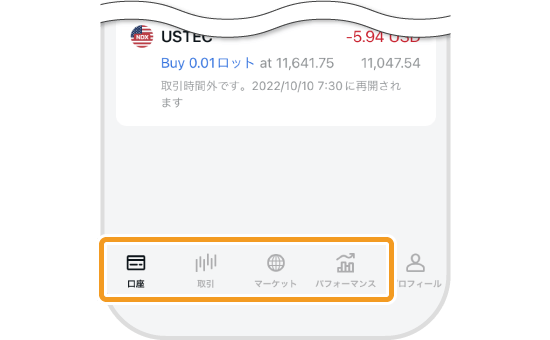
それぞれの機能を紹介します。
口座タブでは残高や保有中のポジション、未決済の注文や決済が完了した注文といった、各種アカウント状況の確認をすることが可能です。画面左上にあるアカウントIDをタップすることで、表示させるアカウントを簡単に切り替えられます。
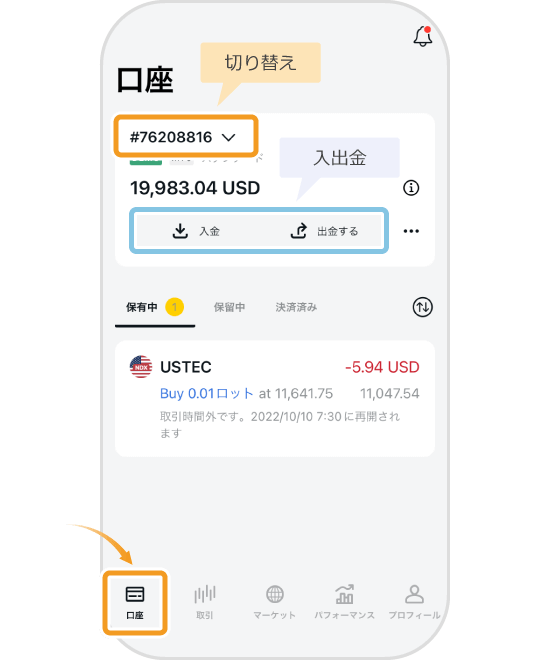
口座タブメニューからは入出金ができるだけでなく、画面右側にある「・・・」からメニューを開くと、資金移動も行うことができます。手元にPCが無い外出先でも、アプリ上から簡単に入出金できる点は便利です。
なお、Exnessアプリに限ったことではありませんが、入出金にあたっては「入金と同じ方法で出金しなければならない」などのルールに要注意です。多くのブローカーはマネーロンダリング防止のため、入出金に関してルールを定めています。
取引タブからは、各銘柄のチャート画面を表示することが可能です。希望の銘柄が見つからない場合は、画面上部のジャンル部分を左スクロールしてジャンルを選択し、様々な銘柄が表示された部分を上下にスクロールしつつ探してください。希望の銘柄が見つかったら、タップするとチャートが表示されます。
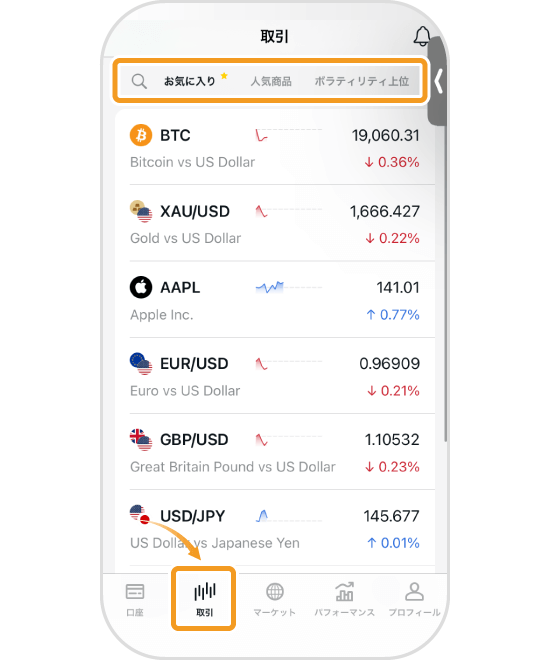
PCで使えるプラットフォームに比べると、どうしてもチャートの見やすさは劣ります。使用できるインディケーターも、移動平均線・ボリンジャーバンド・パラボリック・取引シグナル(ピボットに似たもの)の4種類だけですが、最低限の動向確認は可能です。インディケーターは、チャート画面で「インディケーター」ボタンをタップすると簡単に利用できます。
Exnessアプリには「すべて決済」という機能が備わっており、両建てされているポジションを一括で決済できます。ポジションの決済は、口座タブもしくは取引タブから行えますが、一括決済は口座タブから行います。
口座タブ内の両建てされているポジション上で、左にスワイプすると「すべて決済」ボタンが表示されるので、そこをタップすれば両建てポジションの一括決済は完了です。
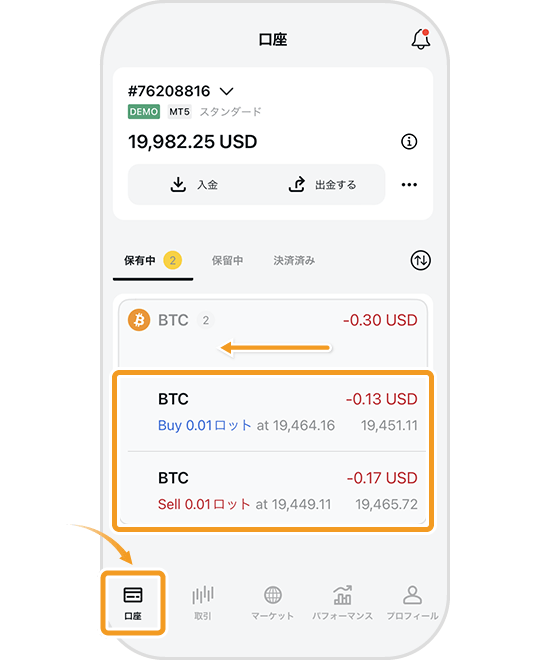
この方法には、手動決済のような時間差が生じないというメリットがあります。ただし、一括決済機能は両建てポジションでしか利用できません。
マーケットタブでは、ボラティリティ上位の銘柄や今後の経済イベント、各銘柄の最新ニュースなどを確認できます。トレードする銘柄の選定や、トレード戦略を考えるヒントに活用することが可能です。
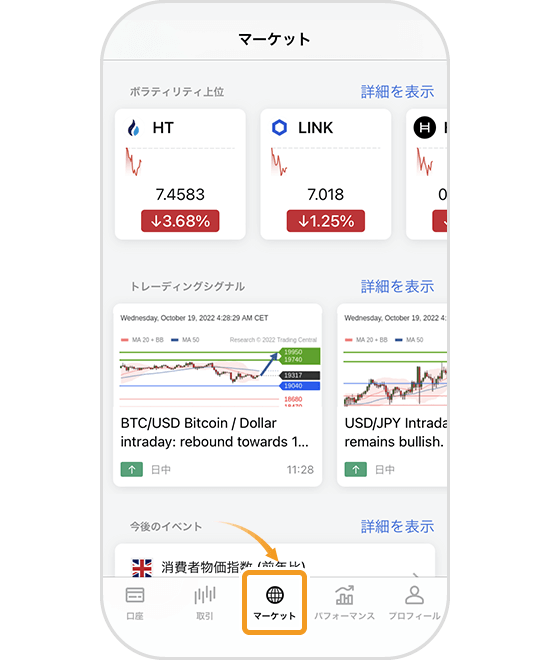
ニュース速報では、FXだけでなく仮想通貨(暗号資産)の最新ニュースまで幅広く取り扱われています。英語のニュースばかりですが、幅広く情報を仕入れたい人には有用です。
最新のニュースや重要イベントを見逃したくない場合は、プッシュ通知機能を有効にしておけば、外出中でも最新の情報を得ることが可能です。
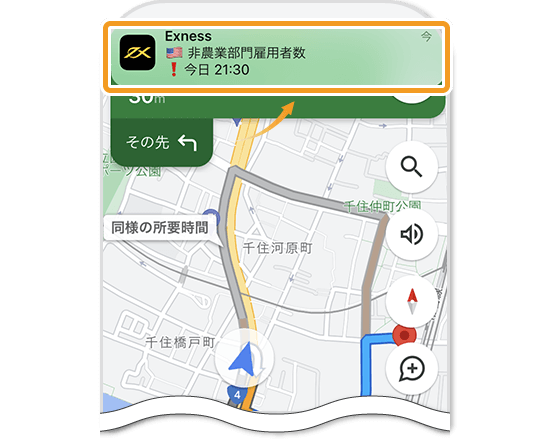
通知設定は、アプリで「プロフィール」タブ内の右上にある歯車マークをタップすると表示される、設定画面から簡単に行うことができます。豊富なニュースを閲覧でき、外出中でも情報を通知してくれるExnessアプリは、情報収集プラットフォームとしても便利です。自身のライフスタイル・トレードスタイルに合わせて活用を検討しましょう。
パフォーマンス(成績)タブでは、1日ごとのトレード成績をグラフで確認することが可能です。表示されるグラフには以下の4種類があり、画面をスクロールすることでグラフも切り替わります。
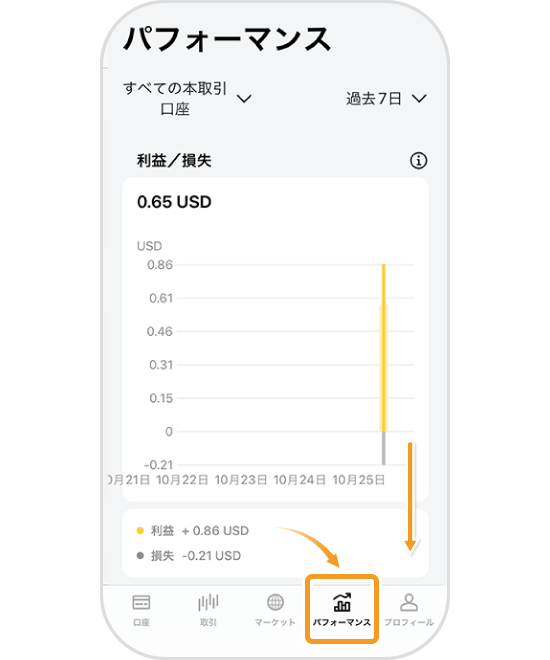
画面右上の「過去7日」と書かれた部分をタップすると、グラフの対象期間を7日・30日・90日・1年の4種類から選べます。また、画面左上の「すべての本取引口座」と書かれた部分をタップすると、グラフに表示させたいMT5アカウントを個別に指定することが可能です。
パフォーマンス機能は、MT5のリアル口座にのみ対応しています。ただし、リアル口座であってもビットコイン口座には対応していません。また、ポートフォリオマネージャー口座やインベスター口座といった、通常のトレード用ではない口座にも非対応です。
Exness(エクスネス)アプリは、アップルのApp StoreやGoogle Playからダウンロードすれば、すぐ使えるようになります。ここでは、アプリのダウンロード方法を紹介します。
なお、Exnessの口座開設や本人確認は先に完了させておいてください。
以下のリンクから公式HPにアクセスし、利用端末に合わせてApp StoreもしくはGoogle Playをタップします。
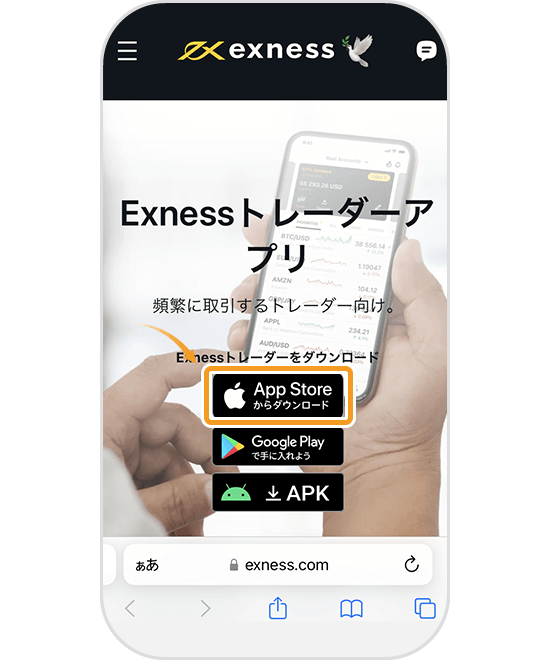
ダウンロードを進めます。完了したら「開く」をタップします。
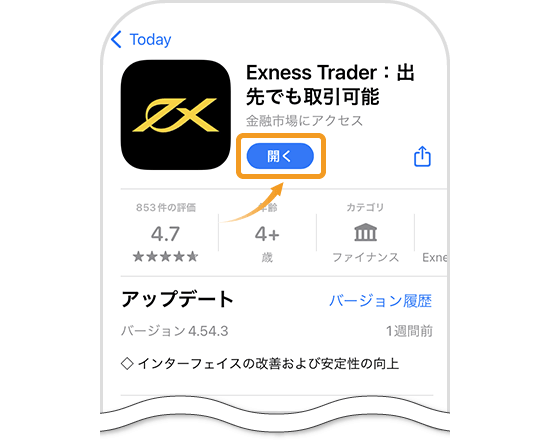
「サインイン」を選択します。
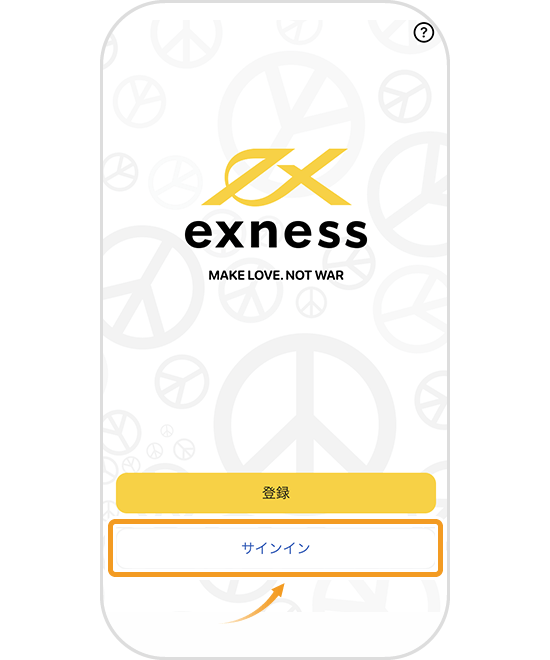
登録済みのメールアドレスとパスワードを記入して、「サインイン」をタップします。
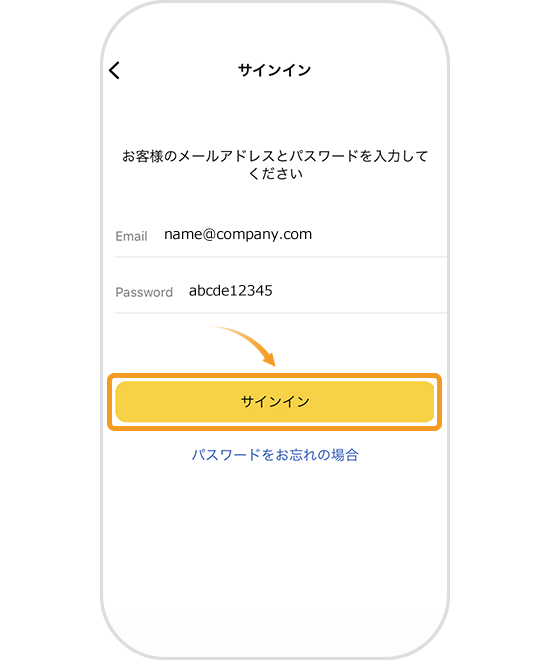
任意の数字を6桁入力し、パスコードとして設定します。設定後は再入力を求められるので、同じ6桁の数字を再度入力してください。パスコード設定が終わったら、アプリの初期設定は完了です。
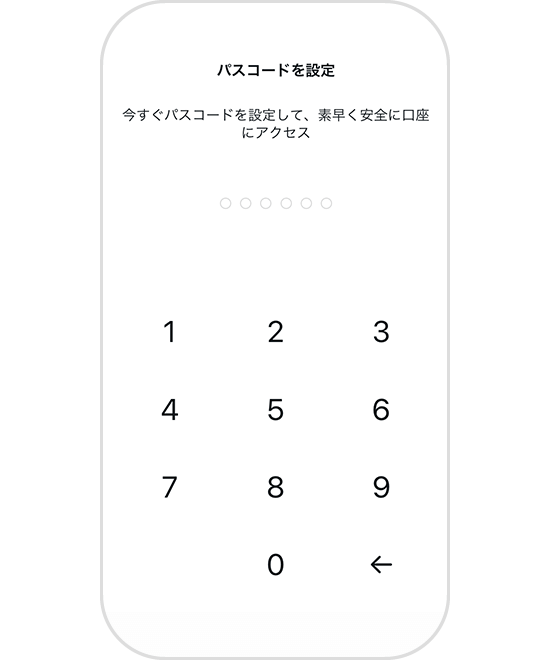
パスコードは、Exnessのアプリ起動時に要求される6桁の数字であり、スマートフォンのロックに使用できるPINコードと同様のものです。ここで設定したパスコードは、今後アプリを開く度に入力が求められます。パスコードを忘れても、再度サインイン画面でメールアドレスとパスワードを入力すればログインはできますが、手間がかかるためパスコードは忘れないようにしましょう。
また、指紋認証が使える端末であれば、パスコードを入力する代わりに端末へ登録された指紋で認証を行うことも可能です。
Exness(エクスネス)アプリの使い方を、以下3つの項目に分けて紹介します。
画面下の「取引」を選択し、実際に取引したい銘柄をタップします。
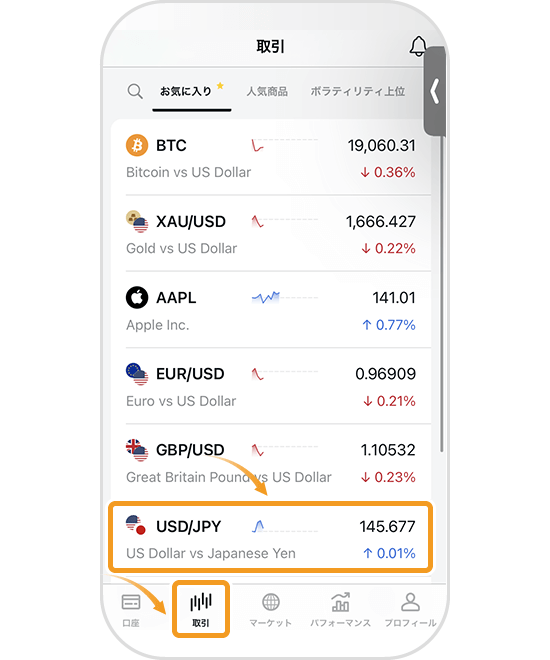
銘柄を探す際は、ジャンル絞り込み機能を使うと便利です。画面上部を左スクロールしながらジャンルを探し、任意のジャンルをタップすると銘柄が絞れます。一番右には「すべて」ジャンルも存在し、こちらをタップすれば全銘柄を表示させることも可能です。
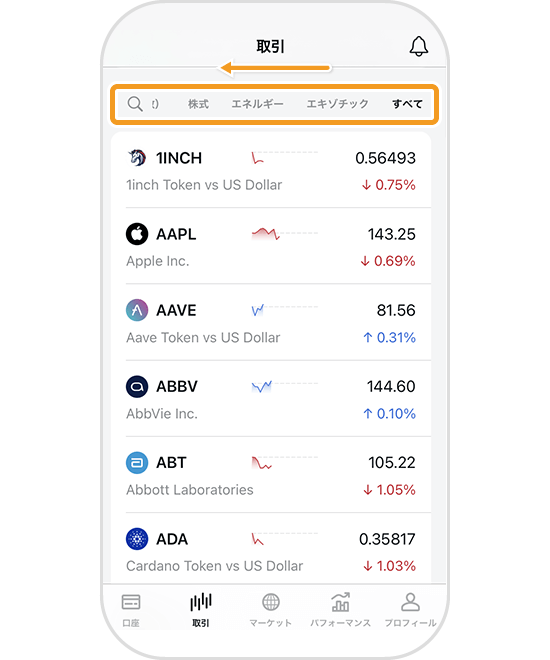
銘柄を選択するとチャート画面に移るので、行いたい注文に応じて画面下の「SELL」か「BUY」を選択します。
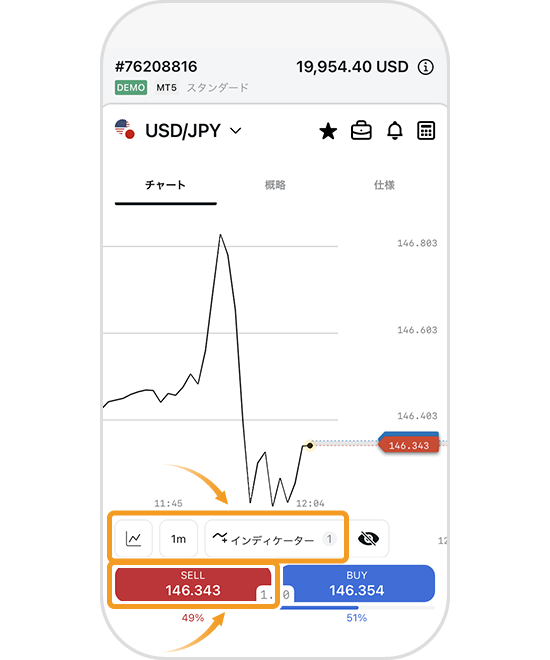
なお、チャート直下にあるいくつかのボタンを使うことで、チャートの種類を変更したり、インディケーターを表示させたりすることも可能です。
決済逆指値(S/L)や決済指値(T/P)を設定せずに成行注文をしたい場合は、そのままロット数を調整して「確定」をタップすれば、直後に注文が行われます。決済逆指値(S/L)や決済指値(T/P)の設定をしたい場合や、指値注文・逆指値注文をしたい場合は「注文設定」をタップしてください。

注文設定をタップした場合は、必要な設定を行って「確定」をタップします。
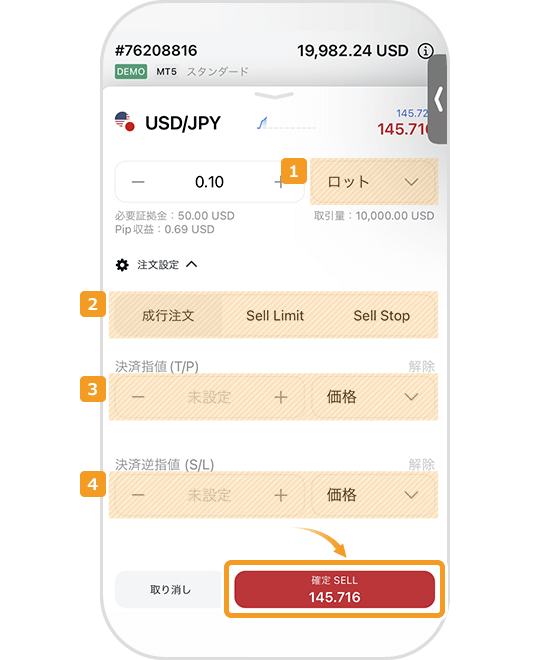
|
番号 |
項目名 |
説明 |
|---|---|---|
|
1 |
ロット |
ロット数を入力します。 |
|
2 |
注文の種類 |
成行注文・Sell Limit(指値注文)・Sell Stop(逆指値注文)のいずれかを選びます。指値や逆指値を選んだ場合、価格入力を求められます。 |
|
3 |
決済指値(T/P) |
任意で利益確定の指値を設定します。 |
|
4 |
決済逆指値(S/L) |
任意で損切りの指値を設定します。 |
ポジションを保有している銘柄のチャートを選びます。
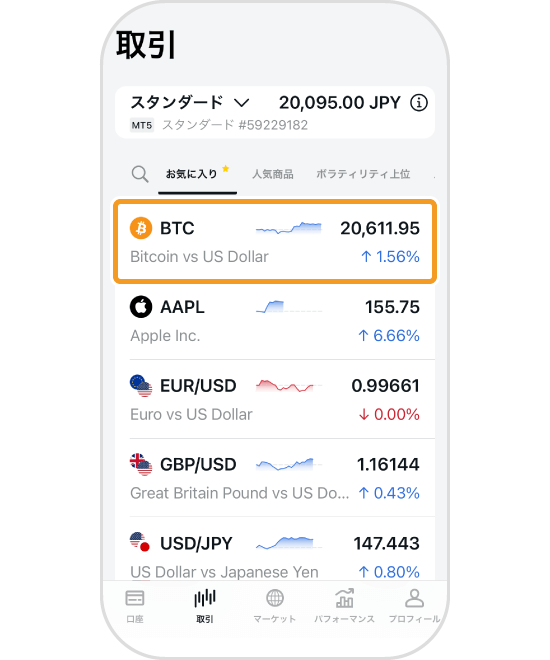
画面上部にあるポジション情報をタップします。
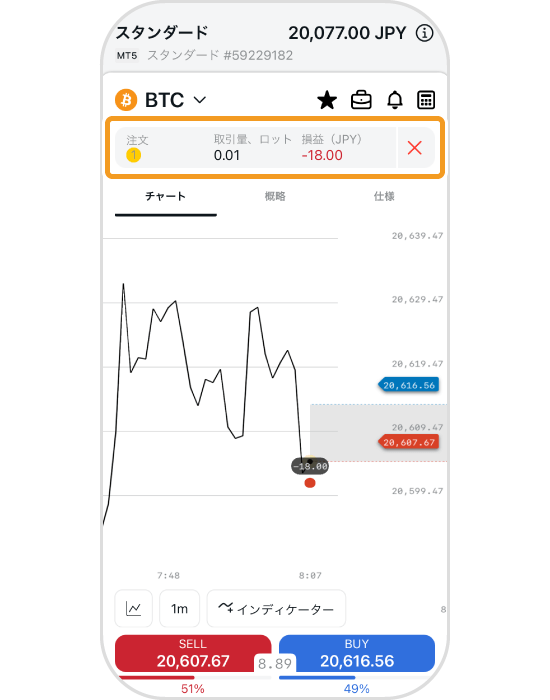
決済したいポジションをタップします。
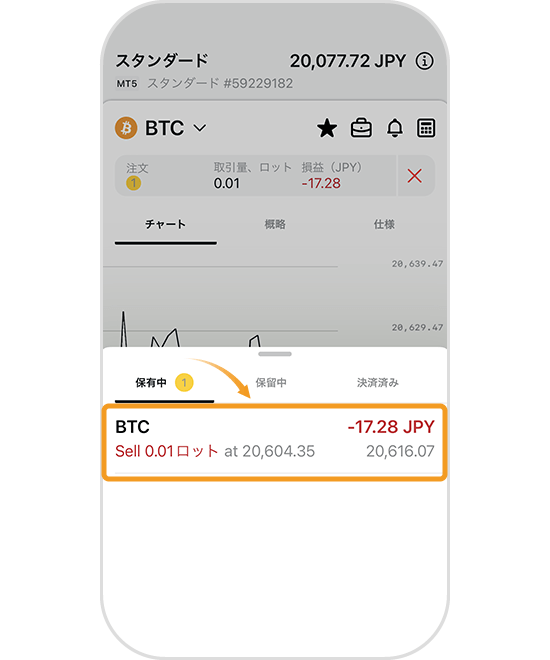
成行で決済したい場合は「注文を決済」をタップし、その後に表示される確認画面で「確定」をタップします。部分決済したい場合や、指値・逆指値注文を入れたい場合は「詳細を表示」をタップします。
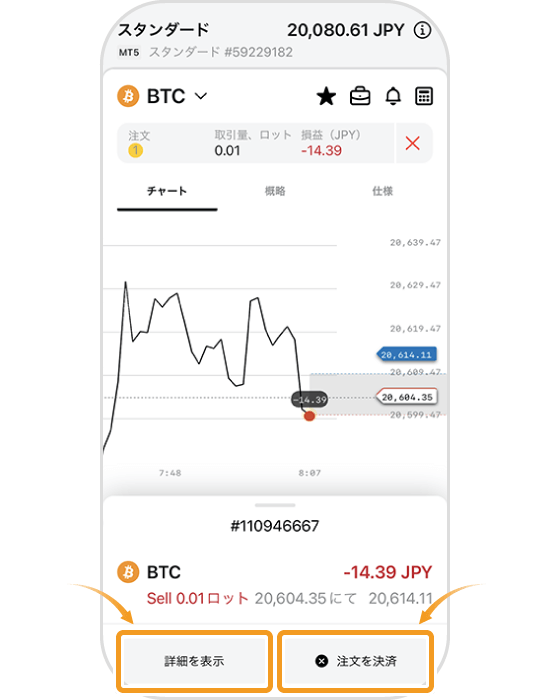
「詳細を表示」をタップした場合は、決済指値・決済逆指値に数値を入力します。入力したら「確定」をタップします。
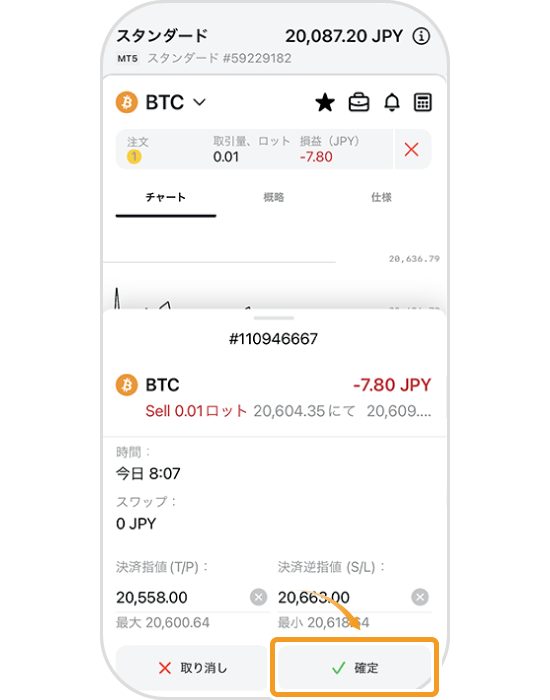
ExnessアプリにはiOS版とAndroid版がありますが、2022年10月現在、iOS版では部分決済を行えません。また、保有ポジションの決済指値や決済逆指値を入力・変更するとき、単位をUSDやpipsに変更できるのも、現状ではAndroid版のみです。
ポジションの決済は口座タブから行うこともできます。
「口座」タブ内にある「保有中」をタップします。
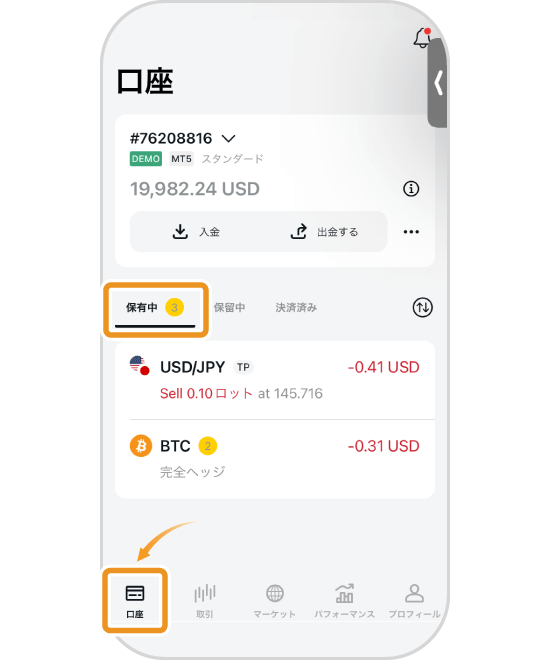
決済したいポジションを選択します。
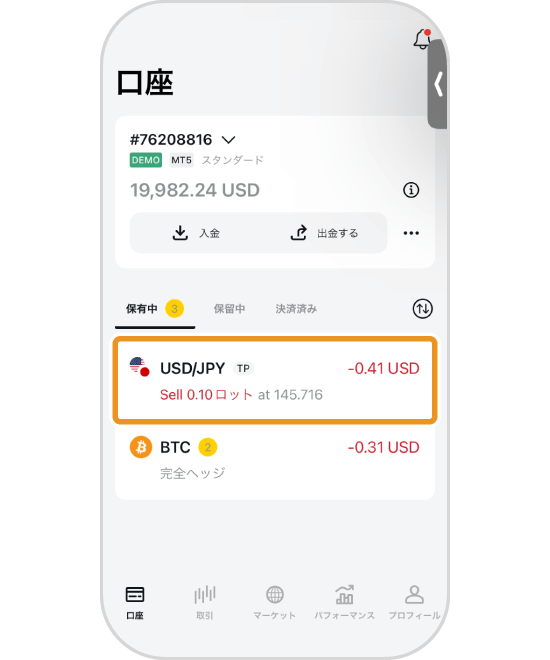
「注文を決済」を選択すると、ポジションが決済されます。この画面では、決済指値や決済逆指値の数値を変更することも可能です。数値を変更した場合は右下のボタンが「確認」に変わり、「確認」ボタンをタップすると変更が反映されます。
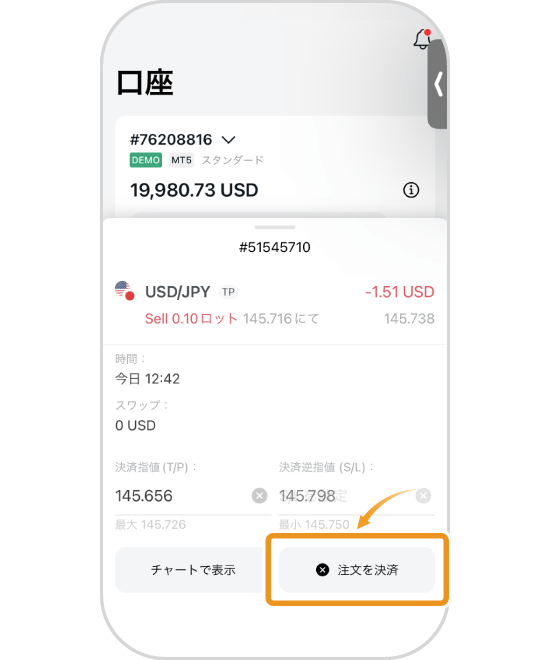
保有しているポジション上で左スワイプをすれば、即時決済や両建てポジションの一括決済も行えます。

戦略的な取引に必要不可欠な、インディケーターの利用方法を順番に解説します。
「取引」タブを選択して、チャートを表示させたい銘柄をタップします。
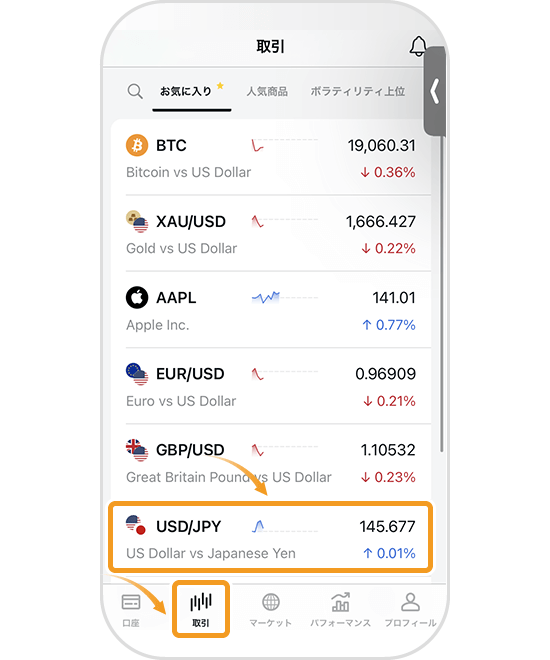
「インディケーター」をタップします。なお、「チャートマーク」ボタンをタップするとチャートタイプ、「1m」ボタンをタップするとチャートの時間足を変更できます。
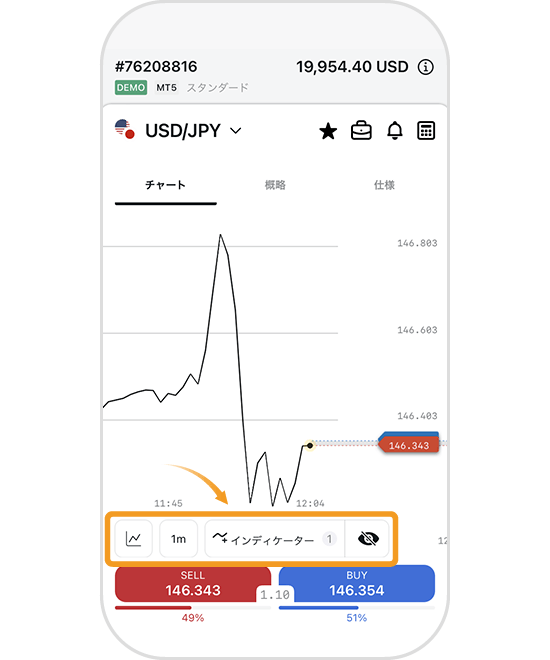
表示される一覧の中から、利用したいインディケーターをタップします。
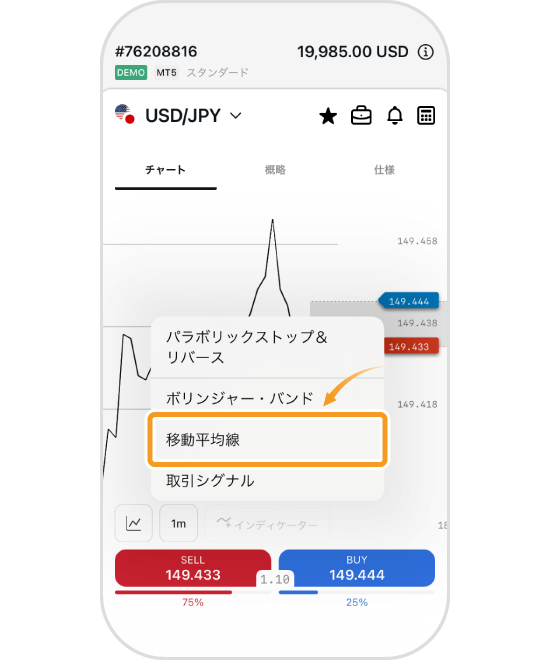
インディケーターの一覧で、「取引シグナル」以外を選んだ場合は設定画面が表示されるので、各項目を調整して「OK」ボタンをタップします。「OK」ボタンをタップすると、チャート上にインディケーターが表示されます。
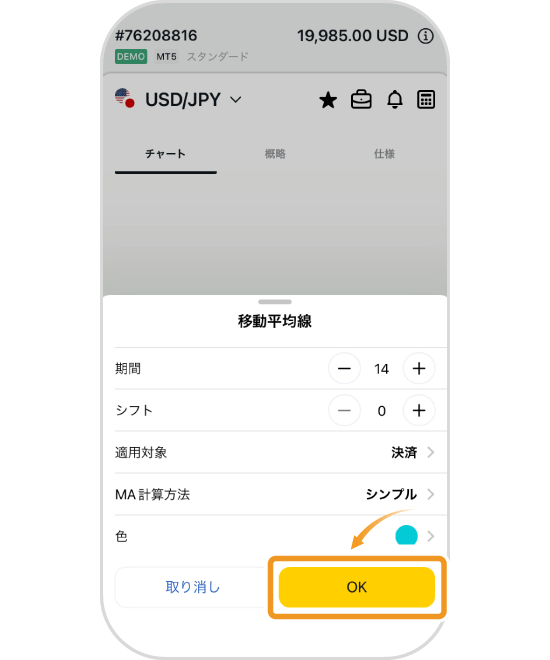
なお、複数のインディケーターを同時に表示させることも可能です。
インディケーターを消去したい場合は、消去したいインディケーターを長押しし、そのままゴミ箱アイコンに移動させて指を離します。
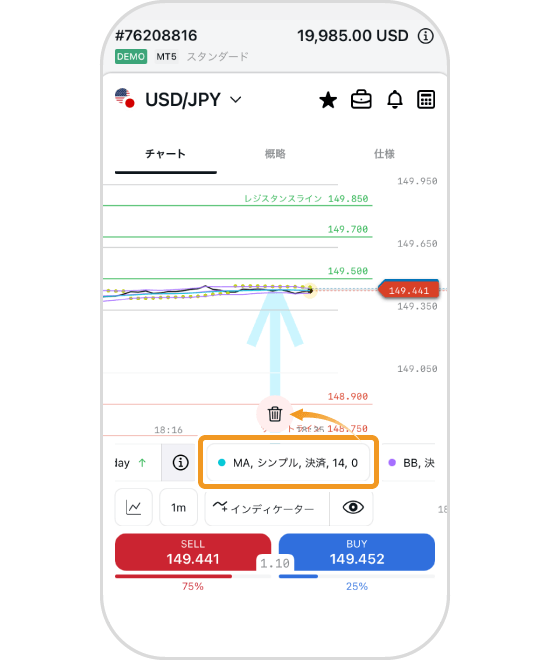
表示したインディケーターは、目のマークをタップすれば削除することなく非表示にできます。
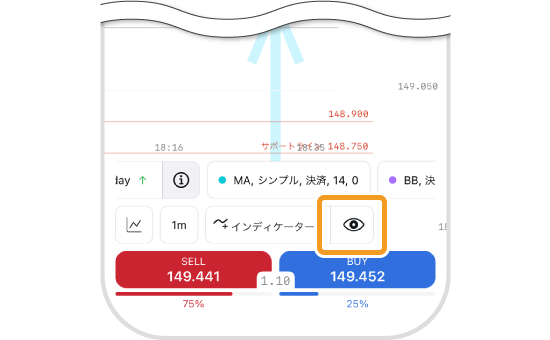
Exness(エクスネス)で取引を行うメリットは、主に以下の5項目が挙げられます。
特に、一定の条件を満たすと利用できる実質無制限のレバレッジ取引や、業界トップクラスの狭いスプレッドはExness最大の特徴です。
その一方、Exnessには以下のようなデメリットもあります。
Exnessでは、VISAやマスターカードといった、JCBブランド以外のクレジットカードで入金をすることができません。JCB以外のブランドでクレジットカードを作成している方は、入金時に注意が必要です。
最後に、Exness(エクスネス)アプリを利用する前に知っておきたい操作方法や特徴、注意点を振り返っておきましょう。
Exnessは、スプレッドの狭さと無制限レバレッジを兼ね備えており、トレーダーから高い評価を得ているブローカーです。クレジットカードブランドの制限や、目立ったボーナスが無いというデメリットもありますが、狭いスプレッドが最大限に活きるスキャルピング手法を使うトレーダーには、有用なブローカーだといえます。
Exnessアプリは、App StoreでMT4・MT5アプリが配信停止となった後も、引き続き利用できるトレーディングアプリとして注目されています。アプリ自体の手軽な操作感とゼロカットシステムの採用で、初心者でも簡単かつ安心して取引できる点が特徴です。
興味がある方は、この機会にExnessアプリを利用してみては如何でしょうか。
![]()
作成日
:2022.11.01
![]()
最終更新
:2025.07.18

短期が中心のトレーダーや中長期が中心のトレーダー、元プロップトレーダー、インジケーターやEAの自作を行うエンジニアなどが在籍。資金を溶かした失敗や専業トレーダーに転身した経験など、実体験も踏まえてコンテンツを制作している。
ご覧いただきありがとうございます。Myforexでは、記事に関するご意見・ご感想をお待ちしています。
また、海外FX・仮想通貨の経験が豊富なライター様も随時募集しております。
お問い合わせ先 [email protected]

Titan FXとXMTradingのポイントプログラムはどちらがお得?
![]() 2026.01.05 19:00
2026.01.05 19:00

bitwallet利用で国内銀行口座が凍結?将来的に出金できなくなるリスクあり
![]() 2025.12.29 19:00
2025.12.29 19:00

Bybitが日本向けサービス終了を発表!日本撤退で海外FXユーザーにも影響大か?
![]() 2025.12.24 19:00
2025.12.24 19:00

【話題】XMTradingが完全終了?利用者がいま押さえるべきポイントとは
![]() 2025.12.23 19:00
2025.12.23 19:00

USDC対応状況を徹底比較!ERC20・BEP20・SPLが使える海外FX業者まとめ
![]() 2025.12.22 19:00
2025.12.22 19:00

XMTradingがロイヤルティプログラムを改悪?ステータスが下がったユーザーも
![]() 2025.12.16 19:00
2025.12.16 19:00
免責事項:Disclaimer
当サイトの、各コンテンツに掲載の内容は、情報の提供のみを目的としており、投資に関する何らかの勧誘を意図するものではありません。
これらの情報は、当社が独自に収集し、可能な限り正確な情報を元に配信しておりますが、その内容および情報の正確性、完全性または適時性について、当社は保証を行うものでも責任を持つものでもありません。投資にあたっての最終判断は、お客様ご自身でなさるようお願いいたします。
本コンテンツは、当社が独自に制作し当サイトに掲載しているものであり、掲載内容の一部または、全部の無断転用は禁止しております。掲載記事を二次利用する場合は、必ず当社までご連絡ください。
Myforexでは、このウェブサイトの機能向上とお客様の利便性を高めるためにクッキー使用しています。本ウェブサイトでは、当社だけではなく、お客様のご利用状況を追跡する事を目的とした第三者(広告主・ログ解析業者等)によるクッキーも含まれる可能性があります。 クッキーポリシー